有时,我们在做课件和教案或者是演讲之类的ppt时,会想有一个特别的开场展示,下面,我教大家一款画卷展开效果,希望大家喜欢!
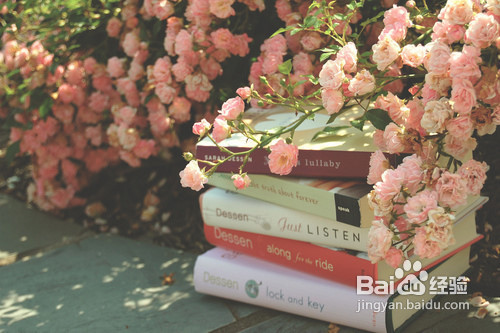
工具/原料
office2007<br />
步骤/方法
1
打开ppt,新建一个文档,然后右键选择版式中的无内容(空白)。

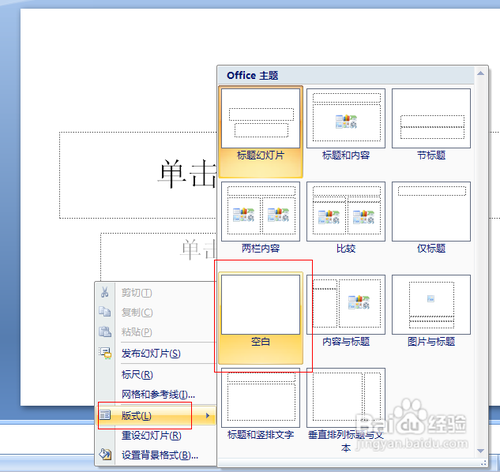
2
插入——图片。选择一张想要展示的图片。
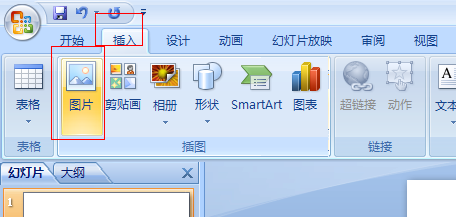
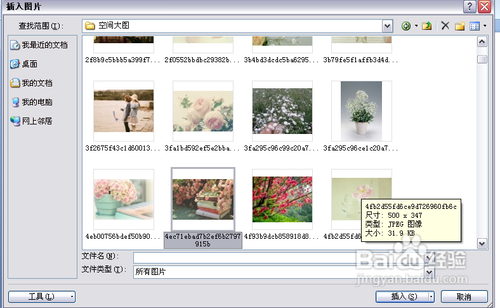

3
我们会发现这个大小并不是想要的,那么,选择裁剪工具,将其裁剪到想要的大小。
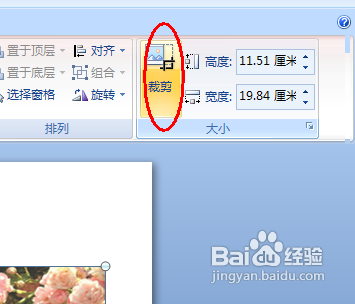

4
然后选择插入——形状,插入一个矩形。
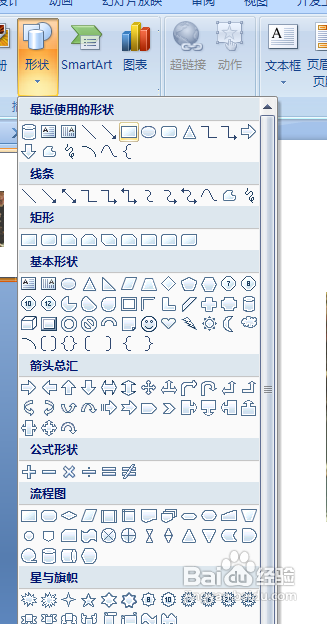
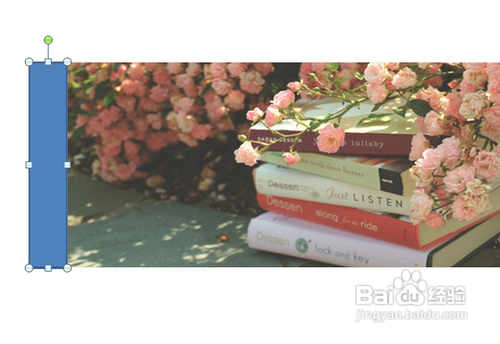
5
右键矩形,把轮廓色去掉。
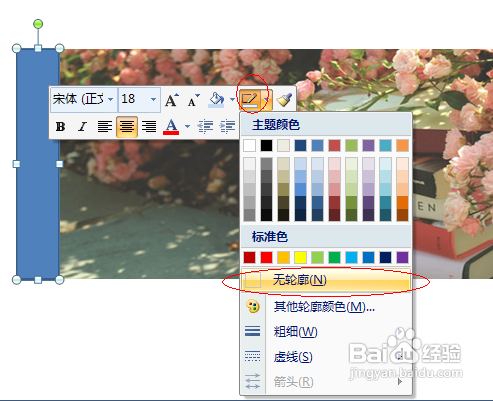
6
点击填充色,选择自己觉得适当的颜色,然后选择渐变填充,我选择的是线性向左。

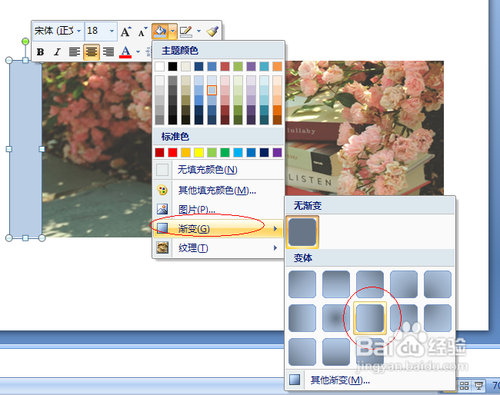
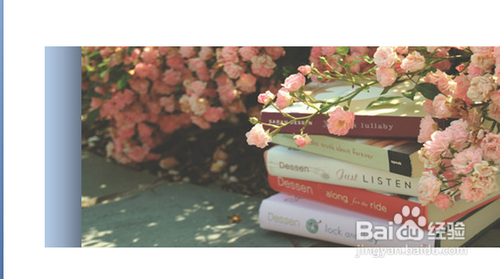
7
插入——形状——椭圆。在矩形的上下方均插入一个椭圆。
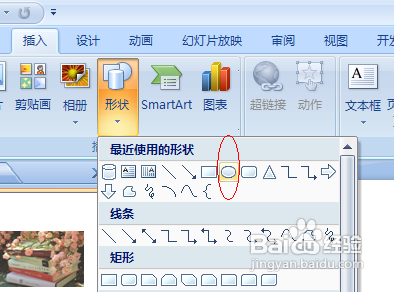
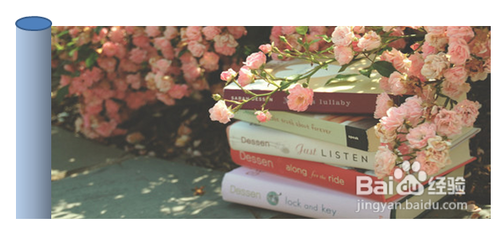

8
然后,我们选择矩形和两个椭圆,然后组合。
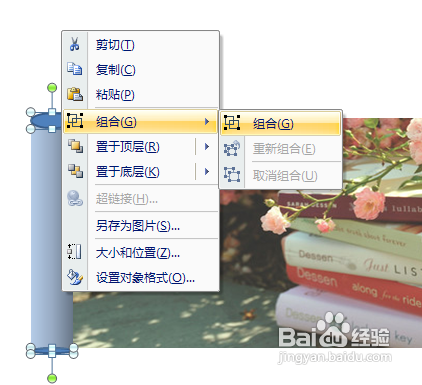
9
复制粘贴一个。
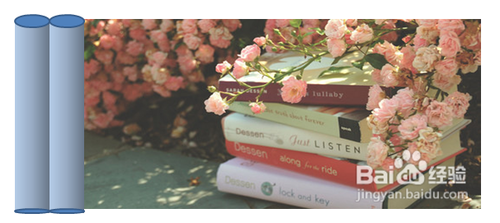
10
选择动画——自定义动画,然后,添加效果——动作路径——向右。
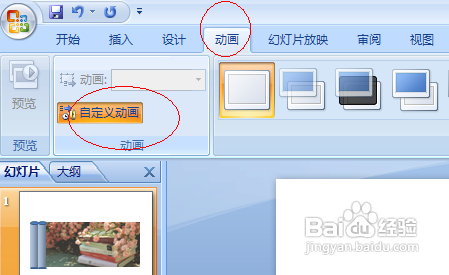
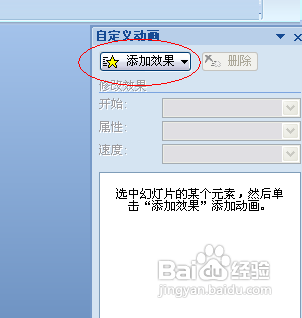
11
按住shift可以调整动作路径的长短。

12
选中组合体,然后选择动画——强调——放大/缩小。
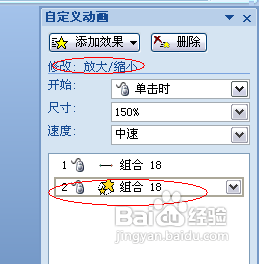
13
调整参数,开始设置为之前,尺寸设置为25%、水平、微小,速度设置炎非常慢。
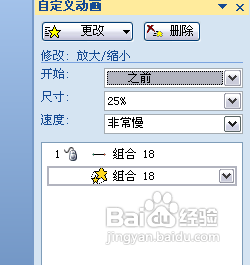
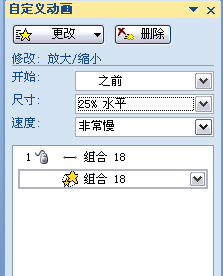
14
选中图片,添加效果——进入——擦除。参数设置为:开始:之前,方向:自左侧,速度:非常慢。
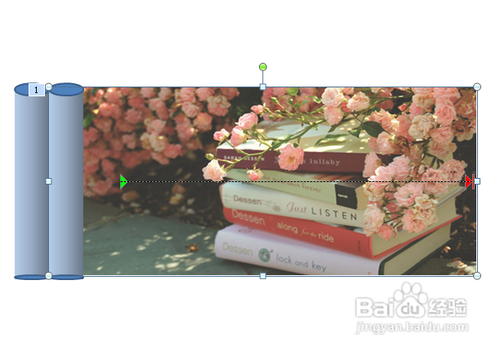
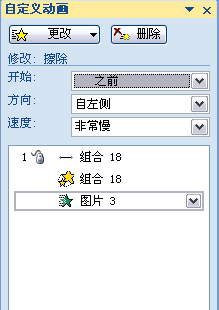
15
最后,我们按一下F5播放一下,最后的效果就是这样的了,很炫很酷的哦!快来试试吧!
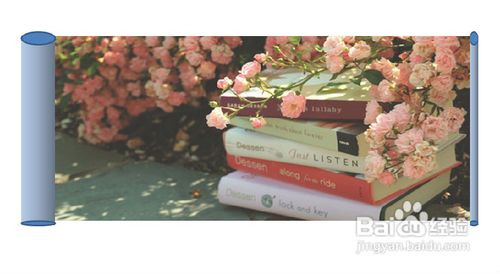 END
END注意事项
动画设置的时候一定要注意参数。
温馨提示:经验内容仅供参考,如果您需解决具体问题(尤其法律、医学等领域),建议您详细咨询相关领域专业人士。免责声明:本文转载来之互联网,不代表本网站的观点和立场。如果你觉得好欢迎分享此网址给你的朋友。转载请注明出处:https://www.baikejingyan.net/af8d4VwNsAgNUBw.html

 微信扫一扫
微信扫一扫  支付宝扫一扫
支付宝扫一扫 
